QRコードパラメータを使った計測
集客を考える際に計測したデータを次に生かすことが必要不可欠です。しかし、DMやチラシなどの紙媒体や、看板などオフラインメディアの計測は出来ないとお考えの方も多いのではないでしょうか。
ホームページにアクセスしてもらうのが目的のQRコードですが、QRコードで読み込むURLに計測用のパラメータをつけることで、グーグルアナリティクスの参照元で計測することが出来ます。
QRコード用のパラメータの条件を考える
Googleアナリティクスで流入経路を判別するためには、URLの末尾にカスタムパラメータという文字列を追記します。
例として特定日時のダイレクトメールからのアクセスを計測する場合は、
☆リンク先のURL : https://mz-craft.net/
※メディアにあわせた各ページURLでももちろんかまいません。
☆計測したい施策:ダイレクトメールからのアクセスを計測したい。
☆どのダイレクトメールからのアクセスか計測したい。送付した日時がわかるようにしたい。
上記の条件をパラメーターに付与してみます。
URLに計測用のパラメータを作成する
パラメータの付与はこちらのツールを使うことでカンタンに制作できます。
以下について入力していきます。
☆Website URL:QRコードから遷移するURL
☆Campaign Source:媒体名(dm)
☆Campaign Medium:広告の種類(qr)
☆Campaign Name:施策を区別できる値(20190214:DMを送った日付)

パラメータを付与したURLが作成できました。
(https://mz-craft.net/?utm_source=dm&utm_medium=qr&utm_campaign=20190214)
このままQRコードにすることも出来ますが、QRコードを読み込む際に長いURLが気になります。
このような長いURLは、ユーザーに不信感を与える可能性がありますので、パラメータ付URLを短縮URLに加工して、パラメータが見えないようにします。
bitlyによる短縮URLの発行方法
Campaign URL Builderにアクセスして、表示された枠にURLを入れてSHORTENを押すと短縮したURLが作成できます。
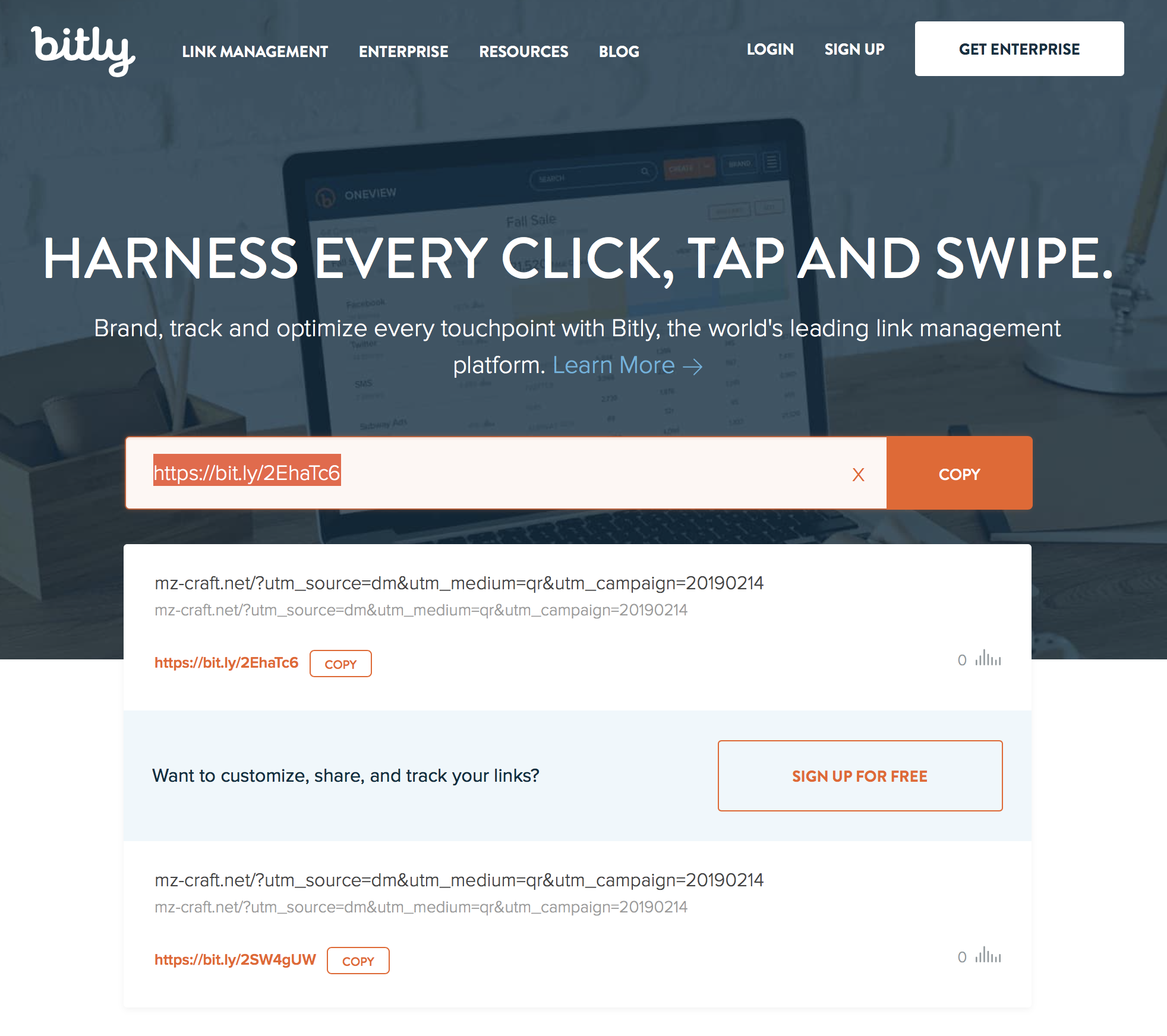 出来たhttps://bit.ly/2EhaTc6をQRコードへと変換します。
出来たhttps://bit.ly/2EhaTc6をQRコードへと変換します。
QRコードを作成する
Unitag QR は、様々なデザインのQRが作成出来ます。中心にオリジナルアイコンを付けたり、よくある■でなく●で形作られたQRが作れるので非常に便利で楽しいです。
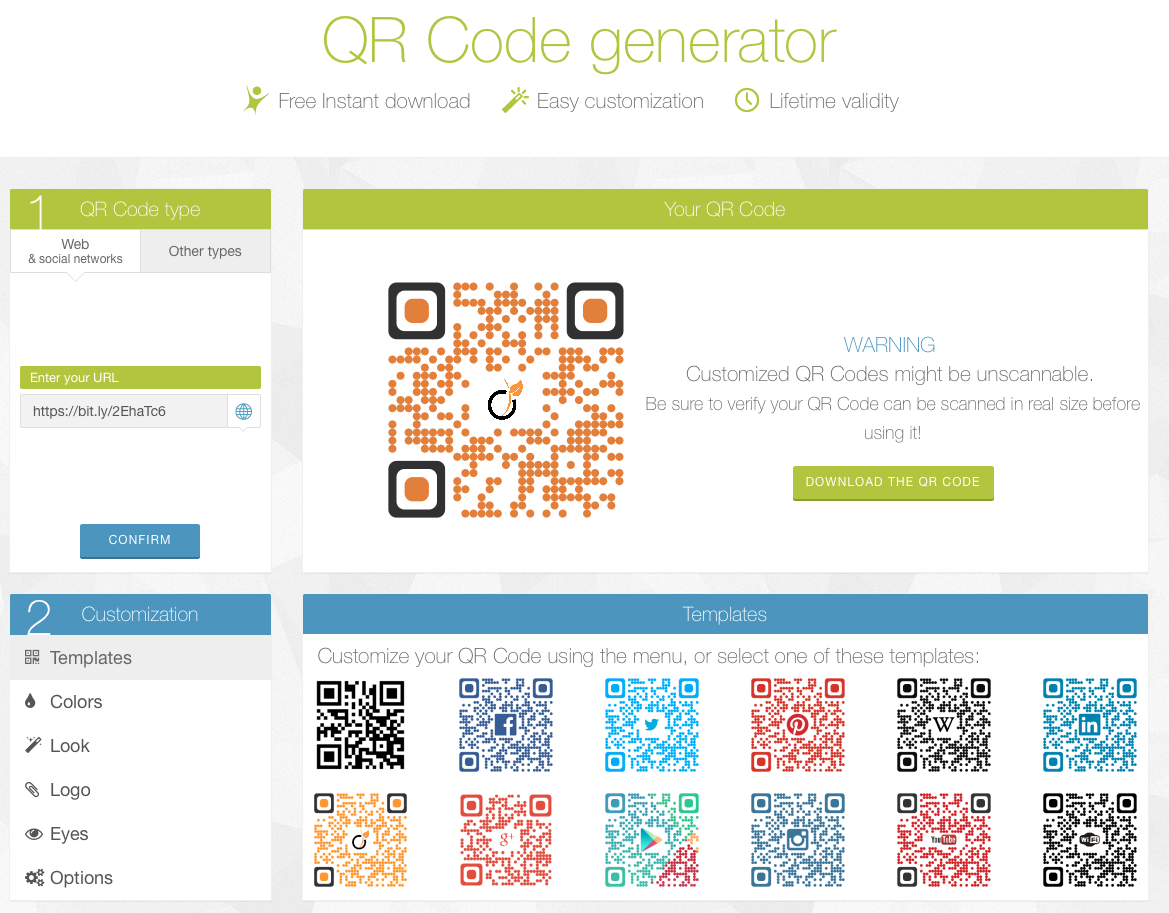
GoogleアナリティクスでQRコードからの流入を確認する
作成したQRコードからWebサイトへの流入がどれくらいあったのかを確認しましょう。
Googleアナリティクスにログインして集客 → すべてのトラフィック → 参照元/メディアを開いてください。
「参照元/メディア」の列を見ると、「qrcode/dm」という項目を確認できます。
この行を見ればQRコード流入のセッション数、直帰率、コンバージョン率などが分かります。

今回はCampaign Sourceが「qrcode」、Campaign Medium名が「dm」だったため「qrcode/dm」という表示になっています。
もし「dm」ではない文字列を指定した場合は、その文字列を探してみてください。
もちろんの事ですが、アクセス数の分母が大きくないと実際の計測は意味ないと思います。
まずは自分のホームページのアクセス数を伸ばす事を優先してくださいね。
ホームページは完成したところがスタートです。

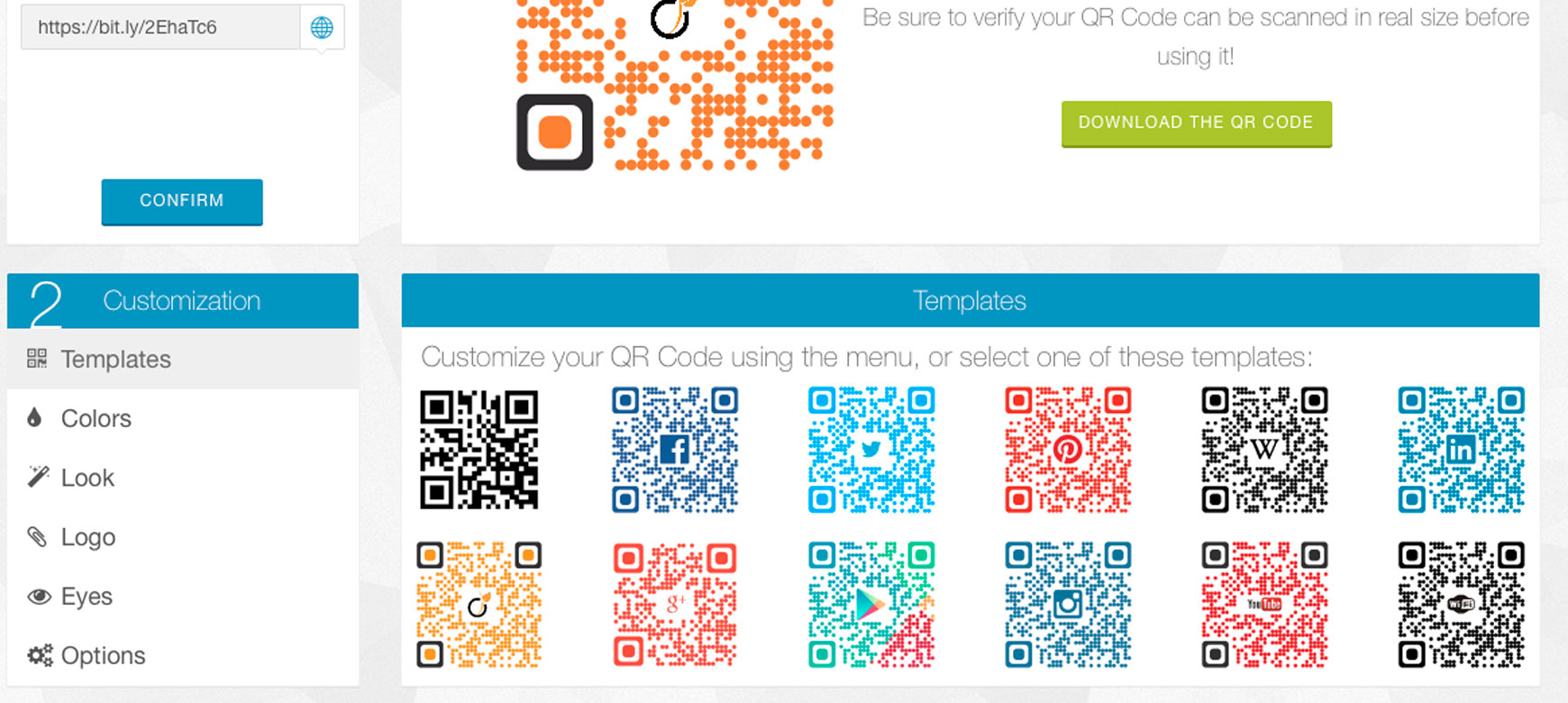
![[商品価格に関しましては、リンクが作成された時点と現時点で情報が変更されている場合がございます。] [商品価格に関しましては、リンクが作成された時点と現時点で情報が変更されている場合がございます。]](https://hbb.afl.rakuten.co.jp/hgb/20d700ab.6862bd37.20d700ac.f180f7fc/?me_id=1213310&item_id=19519150&pc=https%3A%2F%2Fthumbnail.image.rakuten.co.jp%2F%400_mall%2Fbook%2Fcabinet%2F8892%2F9784797398892.jpg%3F_ex%3D240x240&s=240x240&t=picttext)
